Poznámka Je to príde. Hoci sme ohlásili vydanie tejto funkcie, rozhodli sme sa ho vylepšiť na základe testovania a pripomienok.
Môžete importovať údaje alebo vytvoriť prepojenie na údaje z programu Microsoft Graph, čo je zdroj údajov, ktorý sa prenesie do bohatstva Microsoft 365 informácií a vzťahov s cieľom získať hodnotné závery a prehľady o jednotlivcoch, skupinách a organizáciách. Pomocou týchto údajov môžete zvýšiť inteligenciu a produktivitu prístupových riešení. Ďalšie informácie nájdete v téme Microsoft Graph.
-
Pri prepojení na údaje sa v Accesse vytvorí obojsmerné pripojenie, ktoré synchronizuje zmeny údajov v Accesse a Microsoft Graphe.
-
Pri importovaní údajov program Access vytvorí jednorazovú kópiu údajov, a preto sa zmeny údajov v Accesse alebo v programe Microsoft Graph nesynchronizujú.
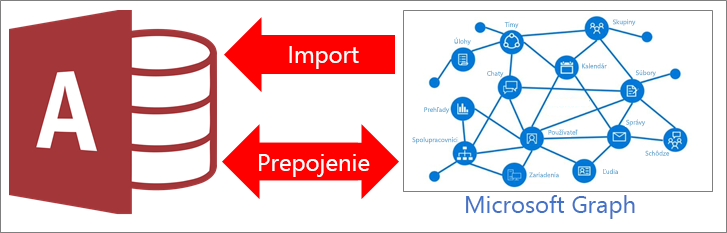
|
|
Čo je Microsoft Graph?
Microsoft Graph spája bodky medzi mnohými Microsoft 365 aplikáciami a službami prostredníctvom zhromažďovania a usporiadania rôznorodých údajov (používateľov, skupín, správ, kontaktov, konverzácií, úloh, súborov atď.) do množiny vzťahov. Príklady vzťahov zahŕňajú: používateľ je členom skupiny, aktuálnym manažérom používateľa, používateľ je spomenutý v niekoľkých konverzáciách alebo dokument, v ktorom používateľ spolupracoval na niekoľkých posledných hodinách.
Slovo graf je výraz, ktorý sa používa na označenie sociálnej siete informácií. Microsoft Graph je sieť sociálnych a dátových pripojení v Microsoft 365. Hodnota ľubovoľnej siete sa exponenciálne rozrastie s počtom pripojení. V programe Microsoft Graph sú tieto pripojenia založené na tom, na čom pracujete, s ktorými pracujete, a čo je pre vás dôležité.
Vďaka tabuľkám programu Microsoft Graph môžete rýchlo získavať aktuálne poznatky o stroji, vykonávať ďalšie akcie a zvyšovať inteligentnosť a produktivitu riešenia Accessovej databázy. Môžete napríklad nájsť najvýznamnejších ľudí pre používateľa a pridať ich ako e-mailové prepojenia do zostavy alebo Odoslať zostavu v e-maile skupine, ktorej je používateľ členom.
Skôr než začnete
Chcete, aby to išlo plynulejšie? Vykonajte pred prepojením alebo importovaním údajov tieto kroky:
-
Údaje programu Microsoft Graph sú založené na pracovnom alebo školskom konte. Pri prvom použití Microsoft Graphu sa možno budete musieť prihlásiť do Microsoft 365.
-
Zvážte počet stĺpcov v tabuľkách a zobrazeniach. Access podporuje v tabuľke maximálne 255 polí, preto importuje alebo vytvorí prepojenie iba na prvých 255 stĺpcov.
-
Určte celkové množstvo importovaných údajov. Maximálna veľkosť databázy Accessu je 2 GB, pričom treba odpočítať miesto potrebné na systémové objekty. Microsoft Graph obsahuje veľké tabuľky, ktoré môžu trvať dlho, kým sa načítajú, a pravdepodobne ich nebudete môcť importovať do jednej databázy programu Access. Na minimalizovanie množstva prepojených údajov použite parametre dotazu Microsoft Graphu .
-
Zabezpečte databázu v Accesse a informácie o pripojení, ktoré obsahuje, pomocou dôveryhodného umiestnenia a hesla pre databázu v Accesse. Ďalšie informácie nájdete v témach Rozhodnutie, či budete dôverovať databáze a Šifrovanie databázy pomocou hesla databázy.
-
Plánujte vytvorenie ďalších vzťahov. Získajte prístup k prepojeniam alebo importom vybratých tabuliek a filtrovaných podmnožín v údajovom modeli Microsoft Graphu. Pomocou okna vzťahy možno budete chcieť manuálne vytvoriť ďalšie vzťahy medzi novými a existujúcimi tabuľkami. Ďalšie informácie nájdete v témach Informácie o okne Vzťahy a Vytvorenie, úprava alebo odstránenie vzťahu.
Začíname
-
Vyberte položku externé údaje > nový zdroj údajov > zo služieb online > z Microsoft Graphu.
-
Ak sa zobrazí výzva, prihláste sa do svojho Školské alebo pracovné konto služieb Microsoft 365.
-
Vykonajte jednu z nasledujúcich akcií:
-
Ak chcete importovať údaje, vyberte položku Importovať zdrojové údaje do novej tabuľky v aktuálnej databáze.
-
Ak chcete vytvoriť prepojenie na údaje, vyberte položku Vytvoriť odkaz na zdroj údajov vytvorením prepojenej tabuľky.
-
-
Vyberte tlačidlo OK.
-
V dialógovom okne Prepojiť tabuľky alebo importovať objekty v časti tabuľkyvyberte každú tabuľku, z ktorej chcete vytvoriť prepojenie alebo importovať, a potom kliknite na tlačidlo OK.
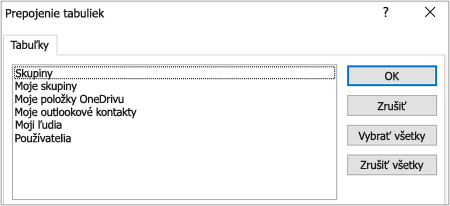
Filtrovanie výsledkov prepojenia pomocou parametra dotazu programu Microsoft Graph
Prepájanie a import z aplikácie Microsoft Graph môže vrátiť veľké množstvo údajov, najmä vo veľkých organizáciách pri parametroch Skupiny a Používatelia. Pri prepájaní zvážte vyfiltrovanie údajov na serveri pred načítaním údajov pomocou nasledujúcich parametrov dotazov aplikácie Microsoft Graph:
-
$top Na základe čísla vyhľadá obmedzenú množinu záznamov, napríklad prvých 25 riadkov.
Poznámka Ako najvhodnejší postup pri prvom použití parametra dotazu $top=n odporúčame vyhľadať malé množstvo údajov a následne oboznámiť sa s poliami a hodnotami.
-
$filter Filtruje počet riadkov na základe výrazu.
-
$select Vráti len tie stĺpce, ktoré určíte. Access však vždy vráti pole identifikátora.
Nezabudnite, že aplikácia Access Microsoft Graph podporuje len podmnožinu výrazov, syntax a stĺpce. Ďalšie informácie o tom, čo je podporované a najnovšie aktualizácie nájdete v téme Prispôsobovanie odpovedí pomocou parametrov dotazov, type používateľského zdroja a type skupinového zdroja.
-
V dialógovom okne Filtrovanie výsledkov zadajte parameter dotazu aplikácie Microsoft Graph. Nasledujúce príklady zobrazujú parametre Skupiny a Používatelia, no pre ostatné tabuľky môžete vytvoriť podobné filtrovanie
$top=10
$filter=securityEnabled eq false
$filter=startswith(displayName, 'M')
$filter=startswith(mailNickname, 'S')
$filter=startswith(mail,'S') or startswith(mail,'T')
$filter=startswith(mail, 'B') & $select=mail
$select=mail,mailEnabled,mailNickname
$select=classification,displayName
$top=50
$filter=startswith(givenName,'J')
$filter=startswith(givenName, 'B') & $top=3
$filter=accountEnabled eq false
$filter=startswith(jobTitle,'SENIOR')
$filter=usageLocation eq 'GB' or usageLocation eq 'RU'
$filter=userType eq 'Member'
$select=displayName,mail,surname,postalCode
$select=givenName,jobTitle,mobilePhone
-
Vyberte tlačidlo OK.
Výsledky
Po ukončení operácie prepojenia alebo importu sa tabuľky zobrazia na navigačnej table s rovnakým názvom ako tabuľka Microsoft Graph. Ak sa tento názov už používa, Access počas operácie importovania pridá k názvu tabuľky číslicu 1. Počas operácie prepojenia, ak sa tento názov už používa, Access pripojí hodnotu 1 k novému názvu tabuľky, ale iba v prípade, že sa použije iný filter. Tabuľky môžete vždy premenovať na niečo zmysluplnejšie.
Tabuľky s predponou vrátiťúdaje na základe toho, kto je aktuálne podpísaný používateľom.
Môžete aktualizovať svoje kontakty v Outlooku, ale všetky ostatné tabuľky programu Microsoft Graph sú iba na čítanie.
V rámci operácie importovania Access nikdy neprepisuje tabuľku v databáze. Hoci nie je možné priamo pripojiť Microsoft Graph k existujúcej tabuľke, môžete vytvoriť pripájací dotaz na pripojenie údajov po importovaní údajov z podobných tabuliek.
Ak sú stĺpce v tabuľke programu Microsoft Graph iba na čítanie, v Accesse sú tiež iba na čítanie.
Tip Ak chcete zobraziť URL adresu Microsoft Graphu vrátane ľubovoľného parametra dotazu, ukážte myšou na tabuľku na navigačnej table Accessu.
Úprava existujúceho parametra dotazu programu Microsoft Graph
Ak máte existujúcu prepojenú tabuľku s parametrom dotazu, môžete ju zmeniť.
-
Na navigačnej table kliknite pravým tlačidlom myši na prepojenú tabuľku a potom vyberte položku Správca prepojenej tabuľky.
-
V dialógovom okne Správca prepojenej tabuľky kliknite na znamienko plus (+), čím rozbalíte názov zdroja údajov Microsoft Graphu, a potom začiarknite políčko vedľa konkrétneho názvu zdroja údajov , ktorý chcete upraviť.
-
Vyberte položku znova prepojiť.
-
Aktualizujte reťazec parametra dotazu v dialógovom okne opätovné prepojenie <prepojenej tabuľky> .
Napríklad zmeňte $top = 100 na $filter = userType EQ "member" (člen).
Skontrolujte, či sa medzi názvom tabuľky a parametrom dotazu nachádza znak otáznika (?).
-
Vyberte tlačidlo OK.
-
Začiarknite políčko vedľa konkrétneho názvu zdroja údajov , ktorý ste upravili.
-
Vyberte položku obnoviť.











